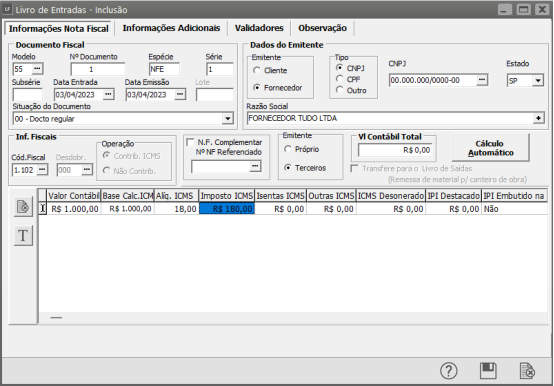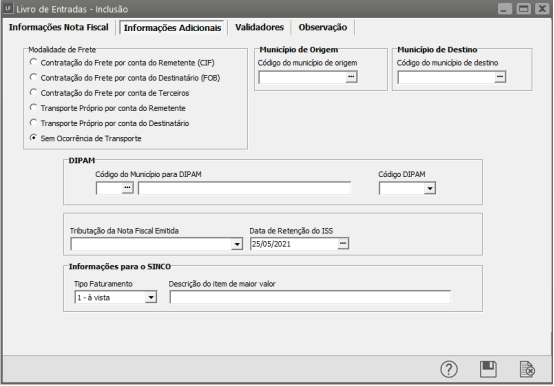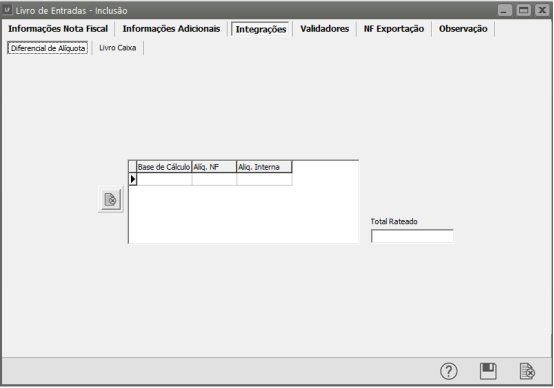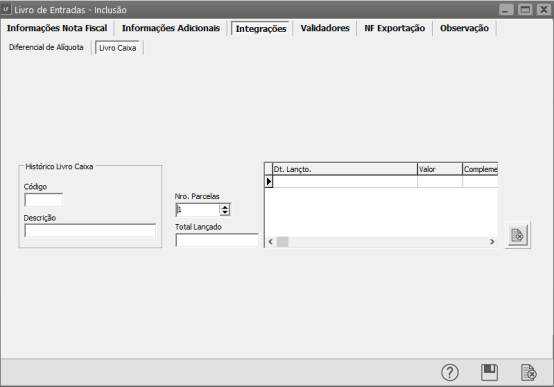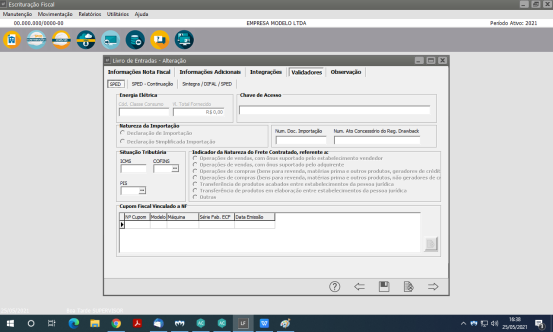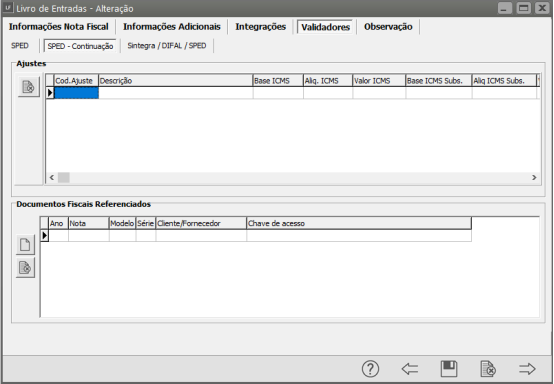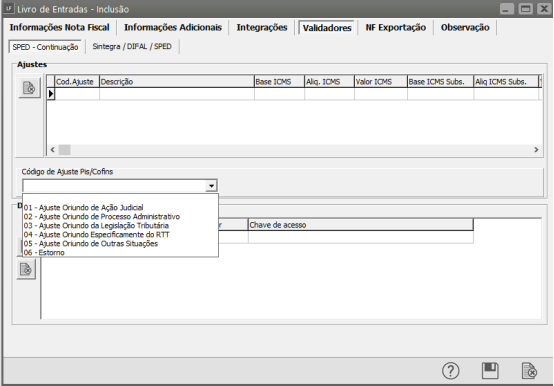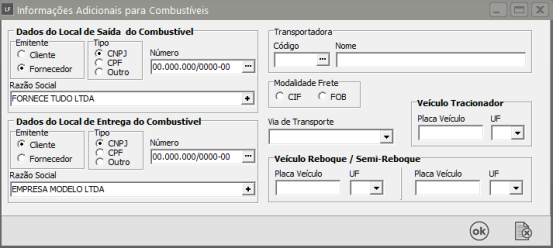Escriturando Livro de Entradas
Para fazer a escrituração do seu Livro de Entradas de forma manual entre no menu Movimentação/Escrituração dos Livros Fiscais/Escrituração do Livro de Entradas.
Lembre-se de que a opção somente estará disponível se, nos parâmetros adicionais da empresa, você informou que vai escriturar o livro.
Fazendo um novo lançamento
Documento fiscal
Informe o modelo da nota fiscal, os modelos disponíveis para consulta estão de acordo com o manual do Sintegra.
Se você estiver fazendo a escrituração por lote, informe o nº do lote ao qual pertence o documento que está lançando. Os demais dados preencha de acordo com a nota fiscal.
Dados do emitente
O emitente da nota deverá ser cadastrado no sistema, seja ele cliente ou fornecedor (ver item Cadastrando Clientes / Fontes Retentoras e Cadastrando Fornecedores).
Caso o emitente não esteja cadastrado, você poderá cadastrá-lo no momento do lançamento da Nota Fiscal.
Informações Fiscais
Informe o código fiscal da operação e, tratando-se de código para operações fora do estado, informe também se o seu cliente é ou não contribuinte do ICMS.
Se você utiliza contabilização por centro de custo, esses campos estarão habilitados:
Se a nota fiscal é complementar e a que nota fiscal se refere este complemento. Isso para que o sistema agregue os valores da nota complementar à nota fiscal complementada. Mantendo, assim, o mesmo desdobramento de centro de custo. No momento da exportação para a contabilidade, os valores definidos na nota fiscal complementar serão somados aos valores da nota a que se refere o complemento. Sendo assim você verá apenas um documento registrado na contabilidade. Se você não utiliza contabilização por centro de custo, esses campos não serão habilitados, e você deverá cadastrar a nota fiscal complementar como uma nota comum.
Se a emissão é própria ou de terceiros. Essa informação é necessária para exportação para o Sintegra.
Transfere para o Livro de Saídas
Se, nos parâmetros adicionais da empresa, você informou que é Empresa de Construção Civil e informou o código fiscal de remessa para a nota fiscal de saídas, esse campo estará disponível (ver item Parametrizando a Empresa). Se você assinalar esta opção, o sistema gerará um lançamento no livro de saídas com os mesmos dados do registro de entradas que você está efetuando, exceto o Estado e o Código Fiscal de Operação. Essa situação facilita a escrituração dos livros para as empresas que tem a necessidade de escriturar no livro de saídas as notas fiscais relativas à aquisição de material para utilização na prestação de serviços de construção civil, tendo em vista que esse material foi enviado, pelo fornecedor, diretamente para o canteiro de obras.
Cálculo Automático
Preencha com os valores constantes na sua Nota Fiscal. E, para facilitar o seu lançamento você pode utilizar o Cálculo Automático que funciona da seguinte forma: No menu Manutenção/Tabelas/Cálculos Automáticos o sistema traz diversas formas de cálculos identificados por um código. Se você tiver uma situação diferente das já cadastradas é só entrar no menu e cadastrá-la.
No momento do lançamento, se você clicar no botão "Cálculo Automático" se abrirá uma tela onde você indicará o(s) código(s) da tabela para cálculo automático e os valores correspondentes a cada um deles. Feito isso, é só clicar no "OK" e o sistema completará o seu lançamento de acordo com as informações fornecidas na tabela de Cálculos automáticos.
O sistema possui uma tabela de Alíquotas por Estado onde é feito o cadastramento das alíquotas de ICMS que poderão aparecer nas operações com determinado estado. Dessa forma o sistema poderá alertá-lo quando for realizado um lançamento com uma alíquota indevida. Por exemplo: uma empresa do estado de São Paulo realizando uma compra de um emitente de Minas Gerais, se na tabela de Alíquotas por Estado estiver definido que a operação deve ter alíquota de 12% e você, por engano, escolher uma alíquota diferente, o sistema emitirá uma mensagem para que tal erro seja corrigido.
A cada item da nota fiscal, você indicará se há observações para constarem no lançamento do documento. Essas observações você cadastra no menu Manutenção/Tabelas/Observações/Entradas ou então no momento do lançamento diretamente na nota. Ao clicar para pesquisar as observações o sistema apresenta na mesma tela o botão "Cadastra Nova Obs.Entrada".
Nesta aba, se a empresa for um Estabelecimento Industrial ou Equiparado, estará habilitado o campo IPI Consta na NF. Este campo deverá ser preenchido com "N" caso a operação se enquadre no art. 165 do Decreto nº 4.544/2002 do regulamento do IPI, que trata o crédito do IPI relativo às aquisições de matéria -prima, produtos intermediários e de material de embalagem de comerciante atacadista não contribuinte do IPI.
PIS Não-Cumulativo
Se, nos parâmetros adicionais da empresa, você informou que a empresa se enquadra no recolhimento do PIS na forma não-cumulativa, e que o código fiscal possui incidência de Crédito do PIS Não-Cumulativo, os campos referentes ao Pis estarão disponíveis no rodapé da tela, para você informar a base de cálculo, a alíquota e o valor de isentas, se houver. Estes valores serão utilizados na apuração do imposto.
COFINS Não-Cumulativa
Se, nos parâmetros adicionais da empresa, você informou que a empresa se enquadra no recolhimento da COFINS na forma não-cumulativa, e que o código fiscal possui incidência de Crédito da COFINS Não-Cumulativa, os campos referentes à Cofins estarão disponíveis no rodapé da tela, para você informar a base de cálculo, a alíquota e o valor de isentas, se houver. Estes valores serão utilizados na apuração do imposto.
PIS, COFINS E CONTRIBUIÇÃO SOCIAL RETIDOS NA FONTE
Para recolhimento unificado dos impostos retido deverá ser informado "Sim" no campo Recolh. Unificado Ret. Fonte, o campo PIS/Cofins/CSLL Ret. Fonte será habilitado onde deverá ser informado o valor total dos impostos.
A única restrição para a informação destes valores é a de que sua soma não deve ultrapassar o valor contábil da nota.
Informações Adicionais
Informe a modalidade do frete, se nota fiscal de transporte. Essa informação é necessárias para exportação para o Sintegra.
No caso do seu emitente ser cadastrado como produtor Rural e você tenha informado isso ao sistema quando o cadastrou, o sistema disponibilizará os campos para que você preencha com o código do município para DIPAM e também o código da DIPAM, se houver, para que essas informações constem na exportação para a GIA.
Nesta aba também estão disponíveis os campos para as informações do Sinco - Sistema Integrado de Coleta, que são o Tipo de Faturamento e a Descrição do Item de maior valor.
Integrações
Diferencial de Alíquota
Tendo informado nos parâmetros que você utiliza diferencial de alíquota e a operação for interestadual, o sistema disponibilizará esta aba na escrituração do livro de entradas. Nela, você informará a base de cálculo e a alíquota de ICMS interna (alíquota da operação se esta fosse dentro do estado). Na apuração do ICMS o sistema irá considerar esses valores para acréscimo no valor do ICMS ou dedução, dependendo das alíquotas informadas.
Lançamentos para o Livro Caixa
Se, nos parâmetros adicionais da empresa, você informou que haverá integração com o livro caixa, esta aba estará disponível, para que você informe as datas e os valores que deverão ser gerados no livro Caixa. Veja mais informações em Integrando o Livro Caixa
Validadores
Sped
Nessa aba você deverá colocar as informações referentes ao Cupom fiscal, caso tenha existido a necessidade de emissão de Nota Fiscal. Deverá também informar o número da Nota Fiscal de Venda para Entrega Futura. As informações referentes a Energia Elétrica / Gás somente serão disponibilizadas se o Modelo da nota fiscal for 06.
SPED- Continuação
Caso a opção dos parâmetros "Escriturar Informações Adicionais para o EFD" esteja selecionada, será exibida uma nova aba na tela de escrituração de Notas Fiscais de Entradas. Esta tela possui duas visualizações diferentes para empresas optantes pelo PIS e COFINS Cumulativo, e Não-Cumulativo.
Para empresa optante pelo PIS/COFINS Não-Cumulativo a tela exibida será a seguinte:
E para empresa optante pelo PIS/COFINS Cumulativo a tela exibida será a seguinte:
A única diferença é o campo "Código de Ajuste PIS/COFINS" que deverá ser informado sempre que o código fiscal integrar as vendas. O código deste campo será utilizado nos registros M220 e M620 do EFD Contribuições.
A tabela de Códigos de Ajuste do ICMS deve ser preenchida quando houver ajustes nos documentos fiscais, informações sobre diferencial de alíquota, antecipação de imposto e outras situações, em decorrência da legislação estadual. Para maiores informações, consultar o manual do EFD ou a legislação estadual vigente.
Finalmente, clique no botão "Grava" ou pressione F5 para gravar seu lançamento.
Neste momento, caso você tenha parametrizado que deseja escriturar os itens das notas fiscais e o código fiscal utilizado se referir a operações com combustíveis (*.65* ou *.66* ou *.118 ou *.923 ou *.929) a tela abaixo será disponibilizada para escrituração das informações adicionais de combustíveis:
A princípio o campo Dados do Local de Saída do Combustível será preenchido com os dados do Emitente da nota fiscal de entrada, e os Dados do local de Entrega do Combustível será o da própria empresa definida. Se necessário você poderá alterar estas informações. É necessário lembrar que a empresa deverá estar cadastrada no cadastro de clientes para que, no momento da exportação para o Programa de Combustíveis o sistema encontre as informações necessárias.
Os demais campos deverão ser preenchidos de acordo com as informações da nota fiscal de entrada.
A seguir, se sua empresa for indústria e você informou, nos parâmetros adicionais da empresa, que fará escrituração da DIPI, o sistema lhe perguntará se deseja escriturá-la.
Ou se você informou que deseja escriturar os itens das notas fiscais, o sistema irá perguntar se deseja escriturar os itens.(Ver item Escriturando a DIPI/Itens das Notas Fiscais).
Se você informou que vai escriturar o Livro caixa e não optou por fazer a integração na aba de exportação nos Parâmetros Adicionais da empresa, o sistema perguntará se deseja escriturá-lo (Ver item Escriturando o Livro Caixa).
Se você informou nos Parâmetros da empresa que vai escriturar as informações adicionais para o EFD ICMS/IPI, o sistema perguntará se deseja escriturá-las (Ver item Escriturando informacoes adicionais EFD ICMS/IPI).
ATENÇÃO: Se você não fizer a escrituração da DIPI e do Livro Caixa na sequência do lançamento da Nota Fiscal, deverá entrar no menu Movimentação/Escrituração dos Livros Fiscais/Escrituração da DIPI e Movimentação/Escrituração dos Livros Fiscais/Escrituração do Livro Caixa e fazer os lançamentos. Caso contrário, os valores correspondentes àquela nota fiscal não constarão da DIPI nem do Livro Caixa.
Uma outra forma de inserir dados no Livro de Entradas é a importação de dados, acessando o menu Utilitários/Importação de Dados/Arquivo Texto. Desta forma o sistema importa um arquivo texto com as informações num formato especificado para o Livro de Entradas, minimizando o trabalho de digitação.
Quando você acessar o menu Movimentação/Livro de Entradas/Manutenção verá, além dos botões comuns de todas as telas como Novo, Edita, Visualiza,Elimina, o botão Elimina por Faixa .
A função desse botão é eliminar todos os dados referentes a um período ou lote especificado, facilitando, assim, a exclusão de lançamentos indevidos.
Ao tentar eliminar um documento quando existem cadastrados no sistema vários documentos iguais, apenas com códigos fiscais diferentes, será questionado se todas as notas fiscais referentes a este documento devem também ser excluídas. Essa opção permite que, quando for necessária a exclusão de apenas um dos lançamento de apenas um dos códigos fiscais, não haja a exclusão em cascata de todos os documentos, evitando que você tenha que lançar todos novamente.
Atenção: para a importação das Notas Fiscais Eletrônicas de entradas saiba mais em Importando Nota Fiscal Eletrônica.